Создание клиентского приложения (Visual Basic)
Отметим, что клиентское приложение может быть создано с помощью любых версий и разновидностей Delphi (начиная с 1.0 и включая Standard-версии), любых версий C++Builder и вообще любых компиляторов С++. Помимо этого, для создания клиентских приложений можно использовать и другие средства разработки. В качестве примера рассмотрим Visual Basic for Applications.
Для начала создадим клиентский stub-код для Visual Basic, создав и выполнив командный файл вида:
set ODEDIR=F:\OPENENV\ENTERA\TCP PATH=%ODEDIR%\BIN;%PATH% rpcmake.EXE -d myserv.def -c bas
В результате получим файл a1_c.vb вида:
Function sin1# (x#) dim dce_table as long, Socket as integer
call dce_checkver(2,0) Socket = dce_findserver("a1") If (Socket > -1) Then Call dce_push_double(Socket,"x",x) dce_table = dce_submit("a1","sin1",Socket) End If sin1 = dce_pop_double(dce_table,"dce_result") Call dce_table_destroy(dce_table) End function
Теперь создадим новый документ MS Word 97 (или MS Excel 97), сделаем видимой панель инструментов Visual Basic, войдем в режим конструктора и выведем на экран панель интерфейсных элементов. Далее поместим в документ кнопку:
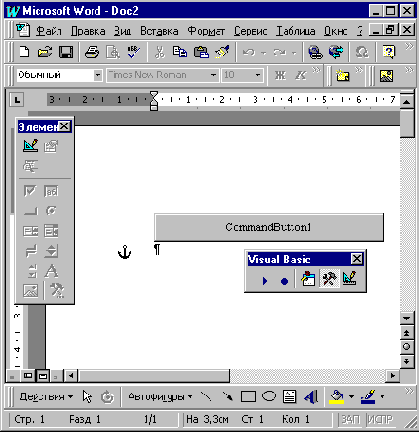
Рис. 12. Создание клиента Entera c помощью VBA
Затем дважды щелкнем на созданной кнопке и перейдем в редактор Visual Basic. Добавим к документу форму UserForm1, поместим на ней несколько меток.
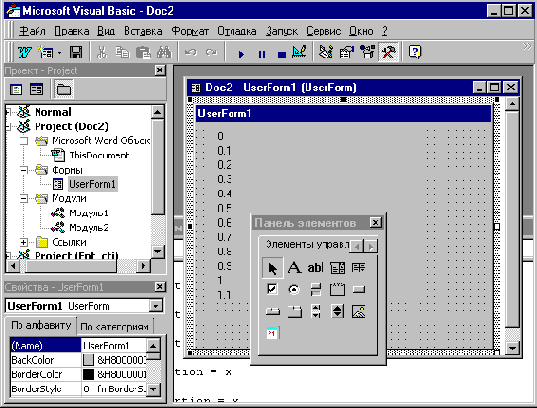
Рис. 13. Создание формы клиента Entera
Теперь создадим обработчик события, связанный с нажатием на кнопку CommandButton1 в документе (его прототип уже имеется в редакторе кода):
Private Sub CommandButton1_Click() x = sin1#(0.25) UserForm1.Label1.Caption = x x = sin1#(0.5) UserForm1.Label2.Caption = x x = sin1#(0.75) UserForm1.Label3.Caption = x x = sin1#(1#) UserForm1.Label4.Caption = x x = sin1#(1.25) UserForm1.Label5.Caption = x x = sin1#(1.5) UserForm1.Label6.Caption = x x = sin1#(1.75) UserForm1.Label7.Caption = x x = sin1#(2#) UserForm1.Label8.Caption = x x = sin1#(2.25) UserForm1.Label9.Caption = x x = sin1#(2.5) UserForm1.Label10.Caption = x x = sin1#(2.75) UserForm1.Label11.Caption = x x = sin1#(3#) UserForm1.Label12.Caption = x UserForm1.Show
End Sub
После обработчика события добавим stub-код, содержащийся в сгенерированном файле a1_c.vb.
И, наконец, экспортируем в проект c помощью пункта меню Файл/Экспорт файла модуль odet30.bas из комплекта поставки Entera.
Создадим файл client.env в каталоге, содержащем документ. Возможно, потребуется отредактировать присоединенный к проекту модуль, изменив параметры процедуры dce_setenv, указав путь к файлу client.env:
rv = dce_setenv("client.env", "", "")
Отметим, что библиотека odet30.dll должна быть доступна нашему приложению, так как из нее им производятся вызовы функций.
Теперь можно вернуться в документ из среды разработки Visual Basic for Applications, выйти из режима конструктора и нажать кнопку в документе. На экране появится форма с результатами вызова удаленных процедур примерно следующего вида:
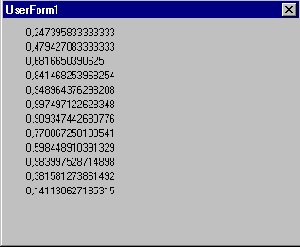
Рис. 14. Клиент Entera на этапе выполнения
Напомним, что перед запуском приложения следует убедиться, что брокер и сервер запущены.
